(PHANMEMHAYPC.TK)Chrome Remote Desktop là tiện ích trên Google Chrome hỗ trợ điều khiển máy tính từ xa và được bảo mật tuyệt đối bởi chỉ có người được bạn cung cấp mã bảo mật mới có quyền truy cập vào máy tính của bạn, mối một mã truy cập chỉ dành cho một lần truy cập duy nhất, nếu sau khi bạn thoát chương trình muốn truy cập lại cần phải nhập vào mã mới

HƯỚNG DẪN ĐIỀU KHIỂN MÁY TÍNH TỪ XA VỚI CHROME REMOTE DESKTOP
Bước 1: Tải và cài đặt tiện ích trên Google Chrome: Tải Chrome Remote Desktop
Trong cửa sổ hiện ra click vào Lauch App
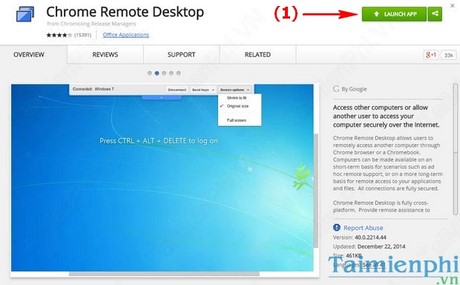
Bước 2: Click vào Add để thêm Chrome Remote Desktop vào trình duyệt Google Chrome trong cửa sổ tiếp theo
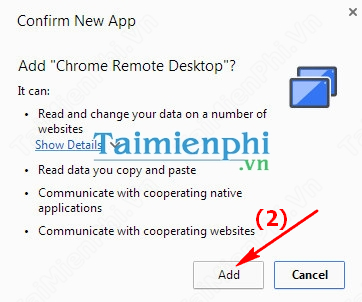
Bước 3: Sau khi thêm Chrome Remote Desktop click vào chạy ứng dụng để bắt đầu sử dụng
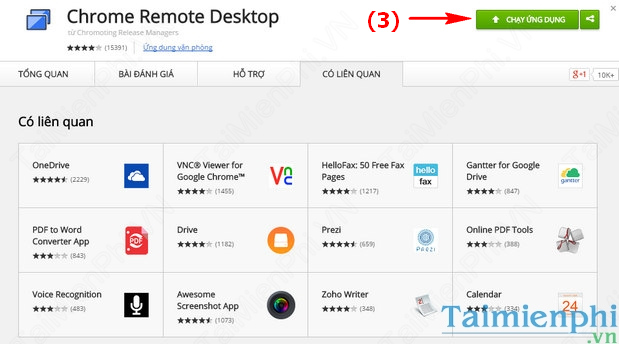
Bước 4: Nhấn Continue để tiếp tục

Bước 5: Trả lời câu hỏi khảo sát bạn thích Chrome Remote Desktop ở điểm gì, chọn một phương án sau đó nhấn Accept
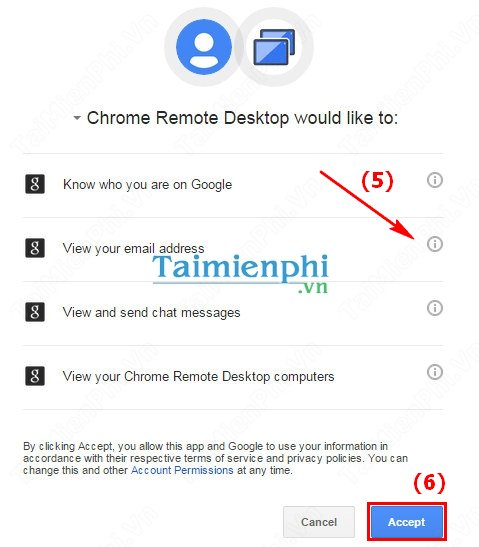
Bước 6: Trong cửa sổ tiếp theo chọn Get Started như hình dưới
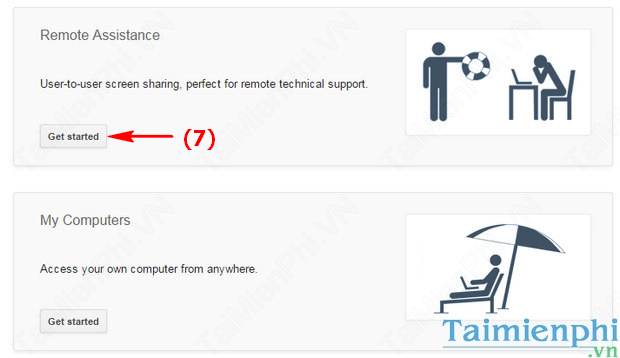
Bước 7: Click vào Share để chia sẻ máy tính này với người khác. Khi đó xuất hiện một hộp thoại bao gồm mã số, bạn có thể kết nối đến máy tính này thông qua mã số đó
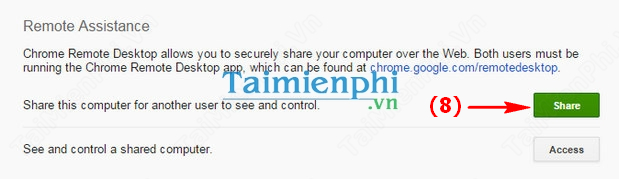
Bước 8: Trên máy tính khác muốn kết nối đến máy tính ở trên cũng cần cài đặt tiện ích Chrome Remote Desktop và thực hiện các bước tương tự như trên, nhưng đến cửa sổ Remote Assistance chọn Access để truy cập vào máy tính đó
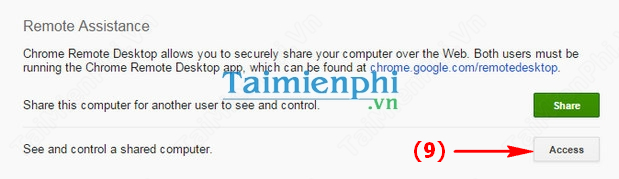
- Nhập đúng mã code của máy tính muốn truy cập sau đó nhấn Connect
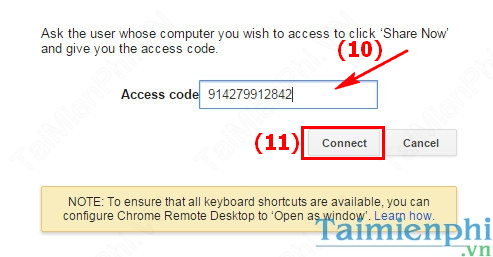
- Và đây là giao diện kết nối máy tính từ xa thành công, bây giờ bạn có thể tùy ý thao tác trên máy tính này
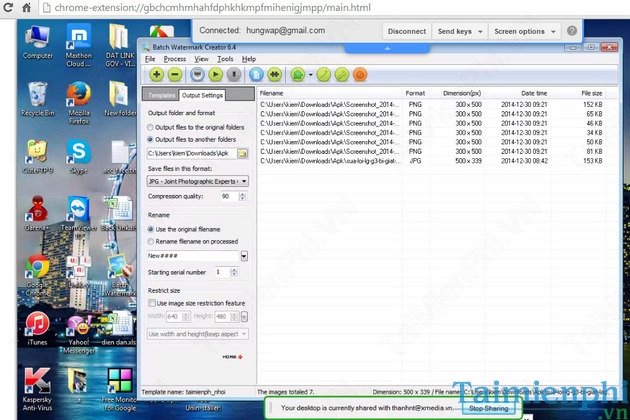
Trên đây, chúng tôi đã hướng dẫn các bạn điều khiển máy tính từ xa với tiện ích Chrome Remote Desktop thông qua trình duyệt Google Chrome dễ dàng mà không cần phải nhờ đến các phần mềm chuyên dụng hỗ trợ kết nối máy tính từ xa như Teamviewer
- Click Vào đây để xem hướng dẫn điều khiển trên IPHONE
- Click Vào đây để xem hướng dẫn điều khiển trên ANDRIOD